户外插卡路由器设置步骤是什么?
22
2025-04-30
在数字时代,一个性能优异的家用千兆路由器对于家庭网络体验至关重要。千兆路由器不仅可以提供更快的无线速度,还能支持更多的设备连接,确保家庭网络的稳定性和流畅性。本文将详细介绍家用千兆路由器的设置方法及其步骤,帮助您轻松完成配置,享受高速网络带来的便捷。
在开始设置之前,您需要准备以下几项
1.确认您的宽带服务已经开通,并且了解您的宽带账号和密码。
2.为路由器供电,并确认路由器的电源指示灯亮起。
3.确保您的电脑或手机连接到了路由器的默认无线网络(通常名称会印在路由器背面)。

1.有线连接
如果您的设备有以太网接口,使用网线将电脑直接连接到路由器的LAN端口。若连接成功,电脑通常会自动获取到一个IP地址。
2.无线连接
如果您的设备没有以太网接口,或者您想从其他房间操作,可以连接路由器的默认无线信号。
3.访问管理界面
打开浏览器,在地址栏输入路由器的管理界面地址(通常是192.168.0.1或192.168.1.1),按回车键。如果初次连接,您可能需要输入默认的登录用户名和密码(通常在路由器背部标签上可以找到)。

1.选择上网方式
进入路由器设置页面后,选择“上网设置”或“WAN口设置”,然后根据您的宽带类型选择对应的上网方式,例如PPPoE、动态IP或静态IP。
2.输入宽带账号密码
如果是PPPoE方式,您需要输入宽带账号和密码。通常这两项信息是由您的互联网服务提供商提供。
3.高级设置
根据个人需求进行高级设置,比如设置自动连接、调整MTU值等,以优化上网体验。
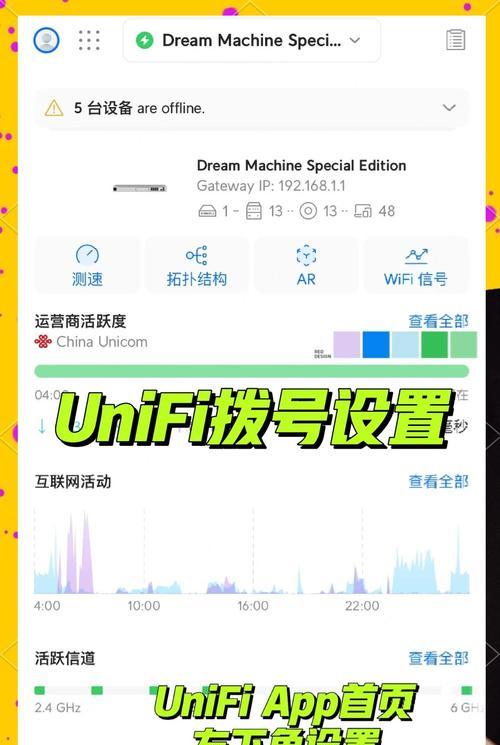
1.设置SSID(无线网络名称)
在“无线设置”或“无线网络”选项中,您可以设置自己的无线网络名称(SSID)。建议使用简单易记的名称。
2.设置无线密码
为保护网络安全,设置一个强密码是非常重要的。选择加密方式,如WPA2-PSK(推荐使用),然后创建一个复杂的密码。
3.频道与信道宽度
如果您的网络环境较为复杂(如多个路由器或信号干扰),可以尝试更改无线信道和信道宽度以减少干扰。
1.网络访问控制
许多千兆路由器都有访客网络功能,可以为访客提供一个隔离的网络,保证主网络的安全。
2.QoS设置
通过流量控制(QoS)功能,您可以对特定应用程序或设备进行带宽管理,确保重要应用的网络流畅。
3.定时开关机
一些路由器允许您设置定时开关机,这可以帮助您节省电力,并延长设备的使用寿命。
完成以上步骤后,检查所有设置是否正确无误。如果一切正常,点击“应用”或“保存”按钮,然后重启路由器以使设置生效。
路由器重启后,可以使用设备搜索新的无线信号,并尝试连接。连接成功后,可以通过网络速度测试工具检验网络速度,确保您的设置已经生效。
在路由器设置过程中可能会遇到一些常见问题,比如无法访问管理界面、无法连接到互联网等。对于这些问题,您可以参考路由器附带的用户手册,或者上网搜索具体错误信息进行故障排除。
为了保持路由器的最佳性能,定期进行固件更新是一个非常好的习惯。大多数路由器都可以通过管理界面进行固件更新,确保您享受到最新的功能和安全性。
定期更改无线网络密码、检查并关闭不必要的服务和端口,以及定期重启路由器,都能有效提升您的网络安全和性能。
设置家用千兆路由器虽然初看复杂,但只要按照正确的步骤和方法操作,其实并不难。通过上述详细步骤,相信您已经能够顺利完成设置,并享受到千兆路由器带来的高速网络体验。如有任何疑问,建议咨询路由器制造商或互联网服务提供商以获得专业支持。
版权声明:本文内容由互联网用户自发贡献,该文观点仅代表作者本人。本站仅提供信息存储空间服务,不拥有所有权,不承担相关法律责任。如发现本站有涉嫌抄袭侵权/违法违规的内容, 请发送邮件至 3561739510@qq.com 举报,一经查实,本站将立刻删除。